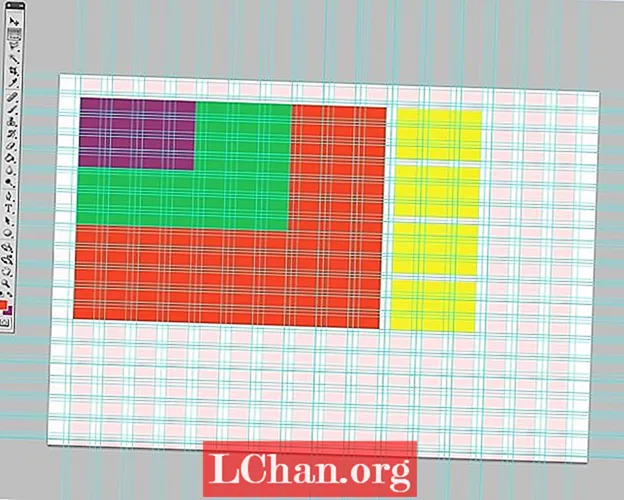Tartalom
- 01. Az anyagok beállítása
- 02. A vezetők előkészítése
- 03. Bajusz növekszik
- 04. Szakáll növesztése
- 05. Szőrme hossza
- 06. Szőr sűrűsége
- 07. A szőr stilizálása
- 08. Hajvezetők
- 09. Haj anyaga
- 10. Szemöldök
- 11. Szempilla kontroll
- 12. A szőr színének beállítása
- 13. A paraméterek kicsinyítése

Bármely 3D művészeti szoftverben, amikor először dolgozik prémmel, könnyen elboríthat. Ebben az oktatóanyagban lépésről lépésre végigvezetem Önt a Modo által kínált különböző lehetőségeken és technikákon. A Modo's Fur eszköz nagyszerű, mivel más típusú anyagok, például tollak és falevelek létrehozására is használható.
Ezúttal a modellezésre és a címkézésre koncentrálunk, de az ebben az oktatóanyagban ismertetett elvek elegendőek lesznek arra, hogy más projektekben is alkalmazhassák őket. Úgy döntöttem, hogy két különböző karakterrel dolgozom, ami széles körű lehetőséget kínál számunkra, hogy a szőr anyagával dolgozzunk a vezetők, súlytérképek és egyéb lehetőségek használatával, a haj hosszának és irányának szabályozása érdekében.
Nem használunk realisztikus stílust, ehelyett rajzfilmesebb irányban haladunk, ami jó kiindulópont ehhez az összetett témához.
Első karakterünkkel, a Kalózsal részletesebben fogunk dolgozni, megtanuljuk a munkafolyamatot és létrehozunk konkrét alakzatokat. A második karakterrel, Majmossal a gyakorlatban is megvalósítjuk azt, amit már megtanultunk.
A mindennapi munkafolyamatomban különböző szkripteket és eszközöket használok, amelyek megtalálhatók az The Foundry közösségi oldalán. Nagyon ajánlom, hogy nézze meg ezt. Különösen ehhez a projekthez használunk egy szkriptet az élhurkok görbékké alakításához.
01. Az anyagok beállítása

Létre kell hoznunk a hajunk, bajuszunk és szakállunk anyagait, és mindegyikhez hozzá kell adni egy szőrmét. Kiindulásként állítsa be a szőrzet értékét 1 mm-re a Spacing és 50 mm-re a Hossz - a többit hagyhatjuk az alapértelmezett beállításokkal, és később módosíthatjuk. Készítsen egy új csoportot a Shader Tree-n, a bajusszal, a szakállával és a hajával, és dobja be a Head csoportba, közvetlenül a Bőr réteg alá.
02. A vezetők előkészítése
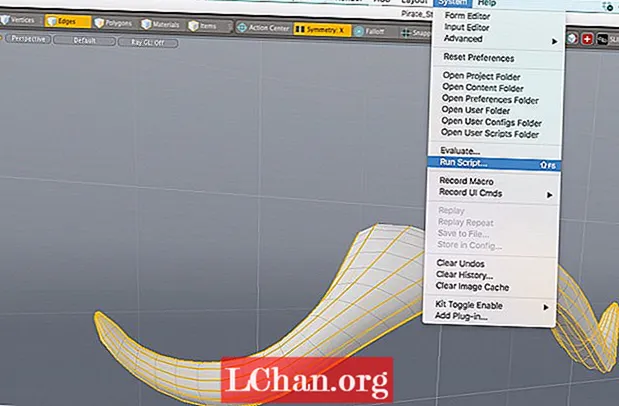
A bajuszhoz használt útmutatók létrehozásához keresse fel a „bajusz geo” nevű hálót. Ezután ki kell választania az összes élhurkot, és futtatnia kell a szkriptet, hogy görbévé alakítsa őket. Ha elkészült, másolja a görbéket, és illessze be a fő hálóba. A szkriptet itt töltheti le.
03. Bajusz növekszik

Állítsa a szőrme tulajdonságainak távolságát 1 mm-re, a hosszúságot 35 mm-re, a Max szegmenseket pedig 120-ra. Állítsa be a Kulcsértéknél az 1.0 kulcsértéket. A Szőrme útmutatók lapon válassza a Pirate_geo elemet. Állítsa a Guide opciót Range értékre, és állítsa a Guide Range értékét 25mm-re, és a Guide Hosszát 100% -ra. A Fur Kink fülön állítsa a Grow Jitter értékét 50% -ra, a Jitter helyzetét 10% -ra, az Direction Jitter értékét pedig 5% -ra.
04. Szakáll növesztése

A szakáll szőrme tulajdonságai között állítsa a Távolságot 1,5 mm-re, a Hosszt pedig 200 mm-re. A Fur Kink fülön állítsa az értékeket 100% -ra a hajlítási amplitúdóra és 100% -ra a hajlítási amplitúdóra. Ezen beállítások ezen a pontján csak durván kell elképzelnünk, hogy fog kinézni a szakáll - később ezeket az értékeket újra beállítjuk.
05. Szőrme hossza

Lépjen a Paint Layout elemre, adjon hozzá egy új képet, és állítsa a színt 100% fehérre, majd helyezze a hajcsoport tetejére. Módosítsa a Vetítés típusát UV-térképre, és válassza az Arctérkép lehetőséget. Változtassa a hatást Diffúz színről Szőrme hosszra. Kezdje el festeni azokat a területeket, ahol csökkenteni kívánja a hosszúságot, a légkefével - fekete színű, 50% -os átlátszatlansággal. A későbbiekben készítsen erről példákat más anyagokra.
06. Szőr sűrűsége

Súlytérkép létrehozásához lépjen a Listák> Súlytérképek> Új térkép elemre. Nevezze el „hajsűrűségnek”. Visszatérve a Shader Tree-be, adjon hozzá egy Weight MapTexture-t a hajcsoport tetejére. Változtassa a hatását a diffúz színről a prémsűrűségre. Állítsa be a súlyt 100% -ra az összes sokszögben, ahol a szakáll növekszik, de simítsa meg az éleket ott, ahol a haj leáll - ez organikusabb érzetet kölcsönöz.
07. A szőr stilizálása

A merev szakáll rendetlenebbé tétele érdekében lépjen a Szőrme fülre, növelje a szegmensek számát 60-ra, és játsszon a Szélesség és a Kúpolással. A Szőrme útmutató fülön állítsa a csomókat 12% -ra, a csomótartományt 30 mm-re, és a csomósodás értékeit 0% -ról 100% -ra a szakáll meghúzása érdekében. Lépjen a Curl opcióra, és növelje az Self Curls értékét 400% -ra, és állítsa be a Curling funkciót, amíg meg nem elégedett vele. Menjen vissza a Szőrme anyag fülre, és állítsa be a hosszát.
08. Hajvezetők

Rendeljen kiválasztási készleteket a haj felső, hátsó, bal és jobb oldalához. Hajtsa végre a választókat a Hajszerszámokkal: a szegmensek száma 150, a vezetők maximális száma 400, a hossz 60 mm és a hajlítási összeg 0%. A Fésű eszközzel mozgathatja a vezetőket. Lépjen a Szőrme útmutató fülre, ellenőrizze a Használati útmutatók az alapfelületről elemet, és használja az Alak opciót az általános forma követéséhez.
09. Haj anyaga

A többi prémanyaggal ellentétben azt akarjuk, hogy a haj lágyabb és fényesebb legyen, ezért külön anyagot rendelünk hozzá. A Hajcsoport anyagában válassza a Réteg hozzáadása> Egyedi anyagok> Haj elemet. Játsszon körül ennek az anyagnak az értékeivel és színeivel. Ha végzett, térjen vissza a Hajszőrzet anyagához, és végezze el a végső beállításokat a Szőrmék lapon. Állítsa a Szélességet 100% -ra, és adjon három értéket a Szűküléshez: 100%, 0%, 100%.
10. Szemöldök

Hozzon létre egy új szőrmét és egy példányt a Hajhosszból, és helyezze a Hajcsoport fölé. Állítson be új vezetőket: A nyolc szegmens száma, a vezetők maximális száma 50, a hossza 15 mm, a hajlítási összeg 0%. Használja a Fésű eszközt a szemöldök modellezéséhez. A Szőrme útmutatók lapon állítsa az Útmutatók formát, a vezető hossza 50%, a keverék mennyisége 100%, a csomók 25%, a fürtöket váltsa hullám módra 200% -kal az öngöndörítéshez. A Szőrme anyag fülön állítsa a Távolság értéket 700um-ra, Hossza 100mm, 24. szegmens.
11. Szempilla kontroll
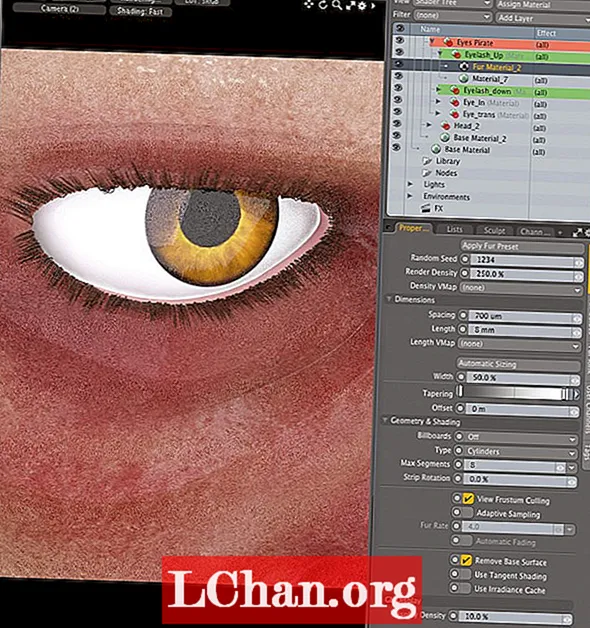
A szempillák jobb ellenőrzéséhez hozzon létre két különböző anyagot; egyet a felső szempillákra és egyet az alsó szempillákra. Ha nem szeretné ugyanazokat az attribútumokat megosztani a haj többi részével, helyezze ezeket az anyagokat a Eye Pirate csoportba, és játsszon az anyagi értékekkel. Adjon hozzá egy új szőrmét minden csoporthoz, és hozza létre a vezetőket, majd állítsa a Vezetők alakot. Állítsa be a Clumping értékeket, hogy a szálak szorosabbá és szorosabbá váljanak.
12. A szőr színének beállítása
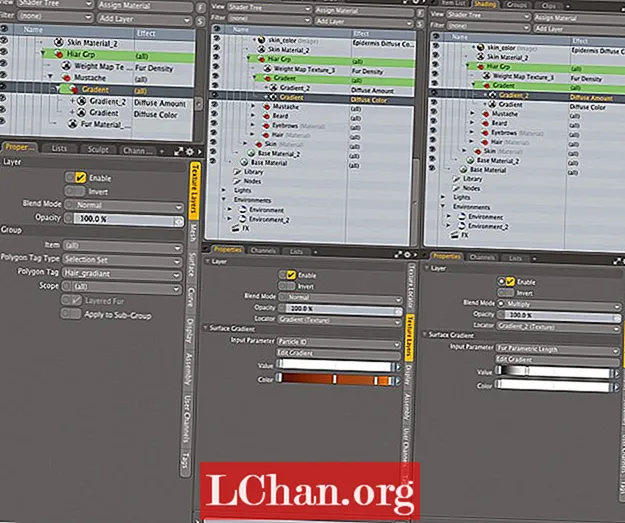
Hozzon létre egy készletet a szakáll, a szemöldök és a bajusz sokszögeivel - nevezze el Hajgradiensnek. Hozzon létre egy új csoportot, és jelölje be a Hajgradiensre. Adjon hozzá két színátmenetet az új csoport belsejébe; az elsőnek Diffúz színnek kell lennie, az Input Parameter beállítása Particle ID, és állítsa be a kívánt színeket. Legyen a második gradiens diffúz mennyiség. Állítsa a Blending Mode-ot Multiply-ra, állítsa az értékeket 0% -ról 100% -ra. Változtassa a bemeneti paramétert prémparaméterre.
13. A paraméterek kicsinyítése

Most alkalmazzunk mindent, amit a kalózzal való együttműködésből tanultunk a majomra. Ne feledje, hogy mivel ez egy kisebb objektum, akkor kicsinyítenie kell a paramétereit. Hozzon létre egy hosszúsági térképet és egy súlytérképet a haj és a mellény feletti haj ellenőrzéséhez. Használjon vezetőket a testhez, de ne a fejéhez; a gravitáció végezze el a munkát helyetted. Csak a hajlítási lehetőségeket kell beállítania. Használhatja a fájljaimat referenciaként.
Ezt a cikket eredetileg itt tették közzé 3D World magazin 211. szám Vásárolja meg itt.